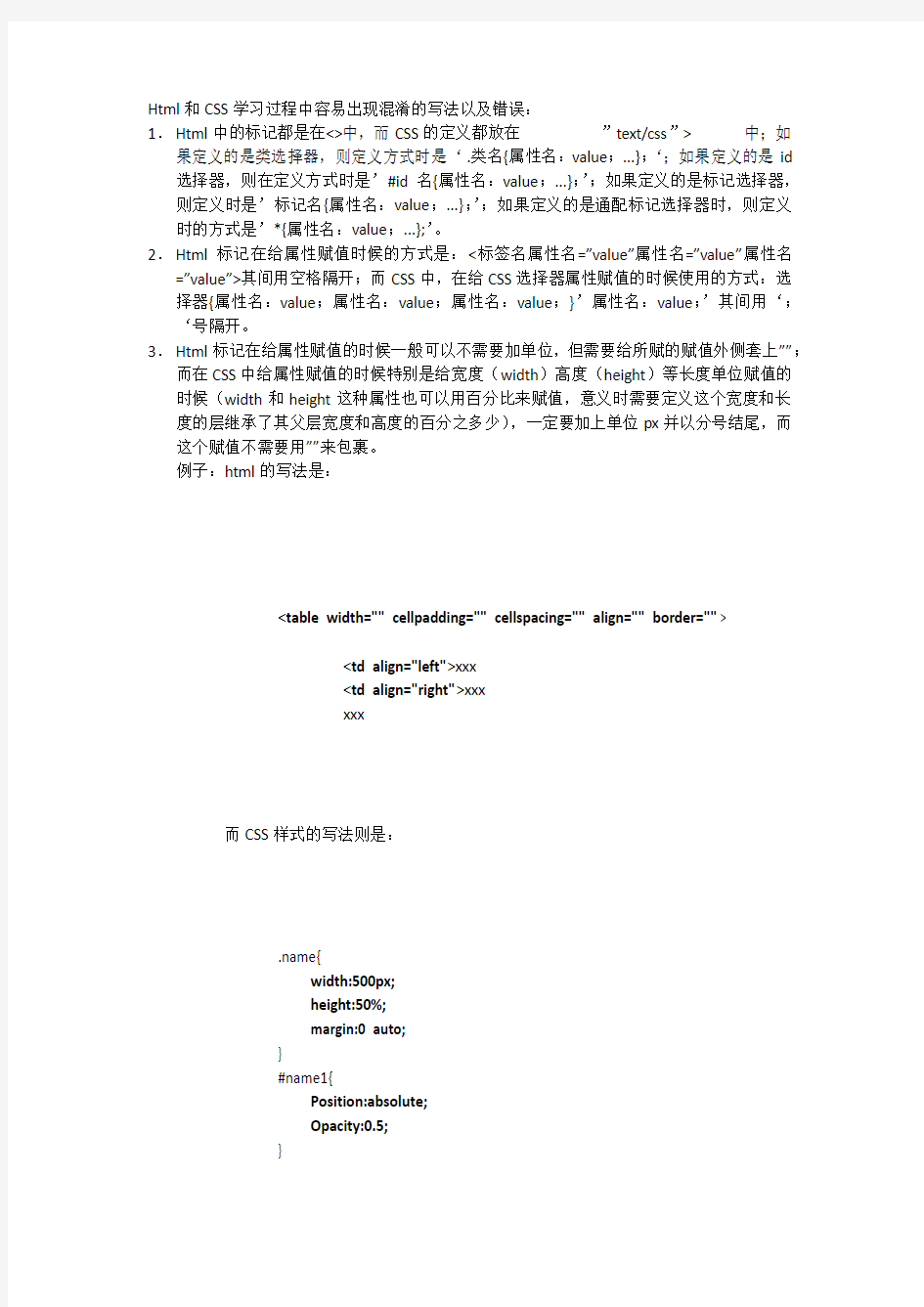
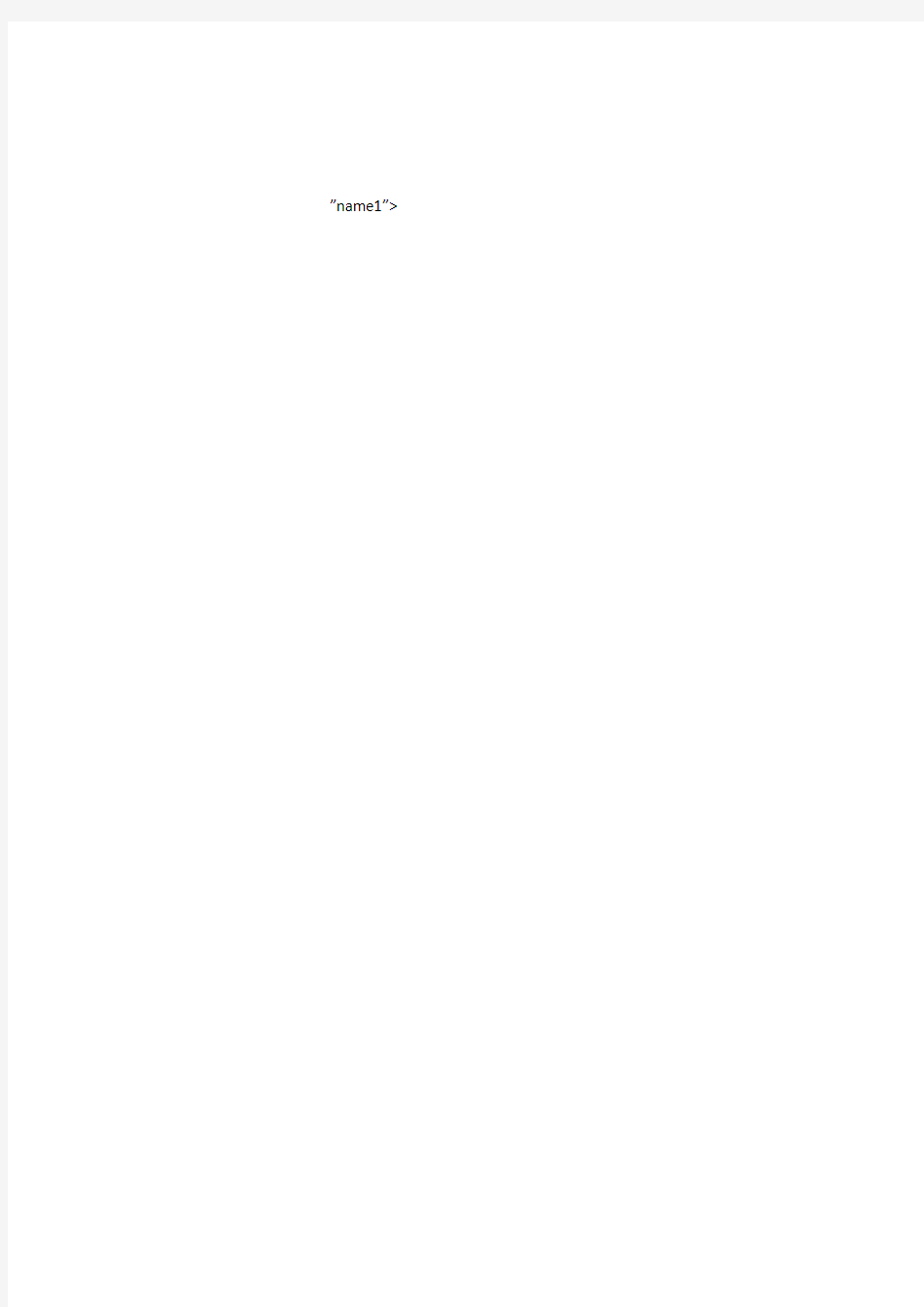
Html和CSS学习过程中容易出现混淆的写法以及错误:
1.Html中的标记都是在<>中,而CSS的定义都放在中;如果定义的是类选择器,则定义方式时是‘.类名{属性名:value;...};‘;如果定义的是id 选择器,则在定义方式时是’#id名{属性名:value;...};’;如果定义的是标记选择器,则定义时是’标记名{属性名:value;...};’;如果定义的是通配标记选择器时,则定义时的方式是’*{属性名:value;...};’。
2.Html标记在给属性赋值时候的方式是:<标签名属性名=”value”属性名=”value”属性名=”value”>其间用空格隔开;而CSS中,在给CSS选择器属性赋值的时候使用的方式:选择器{属性名:value;属性名:value;属性名:value;}’属性名:value;’其间用‘;
‘号隔开。
3.Html标记在给属性赋值的时候一般可以不需要加单位,但需要给所赋的赋值外侧套上””;
而在CSS中给属性赋值的时候特别是给宽度(width)高度(height)等长度单位赋值的时候(width和height这种属性也可以用百分比来赋值,意义时需要定义这个宽度和长度的层继承了其父层宽度和高度的百分之多少),一定要加上单位px并以分号结尾,而这个赋值不需要用””来包裹。
例子:html的写法是:
| xxx | xxx | xxx |
而CSS样式的写法则是:
4.特别注意,在html中调用Css选择器的时候,注意一般都是
。而选择器类型请标明是什么,一般都是:class表示类选择器,id表示id选择器,标记名(如标记)表示标记选择器,而*表示通配选择器。而在css样式中定义这些选择器的时候,的格式是:
各个选择器的定义之间以回车分隔开。
例子为:
一.
在做CSS样式里的将图片的一部分选中并附着到菜单链接相关按钮上的动作时,需要注意以下几点:
1.Html中许多菜单和导航主要都是用
需要先将
做float和clear后,再做图片转接作业。2.图片转接的作业首先要定义3个类,首先要在
3.在定义和调用时候需要注意方式,具体方式是:
A定义的时候是:
.class1{}(定义菜单的宽度,内边距外边距,进而影响到菜单按
钮的分布位置,背景色)
.class2{}(方法类:这个类定于取图的方式,包括取图框的大小,
被取图的母图片路径等信息,这个类最终效果中不应
该出现,它只是作为一个方法和工具而存在)
.class1 .class3{}(在父层class1中显示用class2方法取出的图片
切片,显示的位置就在class3的位置上)
B调用的时候是:
原理就是:在class1不这个层上的class3的位置上显示
用class2的方法取出的母图片的切片。
二.
在窗口任意位置都已用上述方法放置切割自母图片的小图标(具体这些小图标的定位方式可以通过position属性来设置)。具体的做法是:
1.定义一个用来放置这些小图标的父类class1。具体这组小图标是想横向显示,还是纵向显示,可以根据情况具体调整来定义这个父类的属性实现。
2.定义取图用的一个类class2,这个类可以定义取图框的宽高,母图片的路径等属性。3.定义最终显示小图标的子类class3(它是class1的子类),这个类用来定义小图标最终的显示位置。具体方式是:
A定义的时候是:
.class1{}(定义显示图片区域的宽度,内边距外边距,进而影响
到菜单按钮的分布位置,背景色)
.class2{}(方法类:这个类定于取图的方式,包括取图框的大小,
被取图的母图片路径等信息,这个类最终效果中不应
该出现,它只是作为一个方法和工具而存在)
.class3{}(在父层class1中显示用class2方法取出的图片切片,
显示的位置就在class3的位置上)
B调用的时候是:
原理就是:在class1这个层上的class3的位置上显示用
class2的方法取出的母图片的切片。
这种在窗口某个部确定位置上放置切割自母图片的小图标的作业,通常需要配合定位器来做:
这种情况的小图标定位多数需要配合position:relative;和position:absolute;来进行定位。
多数class1都是定义为position:absolute,而用来定位的那一层多数被定义为position:relativ;而且这个层在设计的层结构的时候多数作为class1层的父层。因为定位方式position:absolute的定位是根据父层的位置来定,而不是根据body或者container 来确定位置的。说白了,被定义为position:relative;的父层就是为class1确定位置的坐标原点和标尺。
三.
CSS样式的全称是Cascading Styel Sheets,即多层叠加的样式类型。因此,用CSS样式修饰网页的方式来制作静态网页十分类似于photoshop中的图层概念。CSS中的各个层相互叠压,最终形成漂亮多变且维护简单的HTML页面。因为各个层都是分别定义的,所以在后期维护修改的时候,比全部用html标记来修饰的页面要方便快捷省力得多。
四.
CSS的层定位器属性的主要作用是用来定位CSS中各个层的位置。
通常情况下不用,因为CSS默认的定位方式是文档流方式,通俗的说法就是:默认纵向依次排列。
虽然也可以使用float的方式实现横向的依次排列,但却无法实现这两种之外的其他不规则排列。
某些特殊的样式作业是不能通过默认的层分部方式来做的,这就需要在需要层的定位器属性position来做。通常默认的是”position:static;”,但要做出一些特殊效果,就通常需要使用以下三种定位器属性了:
1.Positon:fixed;
这个定位器属性可以做出在浏览器正中间(无论显示器的分辨率多少,无论浏览器多大多小,无论如何滑动希腊滑动条都显示在浏览器正中间)无论显示一个层的效果。
方法是:
与之类似的在浏览器窗口中两侧固定不动的对联广告效果,与之原理完全相同。只是具体某些小的调整而已。
另外,用positon:fixed;做的比较多的还有始终位于浏览器顶部不会移动的导航条的效果。具体的做法是:
2.Position:absolue;和Position:relative;
这两个定位器属性通常是配合使用的,用以做出在页面某个层(比如:层1)的某个位置显示图片图标层2 的效果。实际理解起来就是层2漂浮在层1之上,遮盖了层1的某些部分,用以显示层2。
通常情况下都是在这个层层1的属性中设置定位器为”position:relative;”,然后在层1的结构中再建立一个层2,在该层2的属性中设置定位器为”position:absolue;”,然后通过定义层2属性中的”top:value;”,”righ t:value;”,”left:vlaue;”,”bottom:value;”来定位位置,以实现特殊效果,这其中的value值既可以是像素数px,也可以是百分比。这个value 值的意思是:层2以层1位标杆来定位,默认的情况是层2的左上顶点与层1的左上顶点重合,而且层2的任何移动都是相对于层1进行的,因此可以以层1位参照物来定位层2的位置。具体的例子就是:
浏览器的container结构内name层上的某个位置插入图标icon:
另外,使用这2个定位器还可以做出在导航条最右侧位置上链接的效果。具体做法就是:设置导航条层的定位器属性为position:relative;,然后在导航条层的结构下建立
3.层属性中的定位器属性通常还会和另外2个属性配合使用:一个是opacity,一个是z-index。
3.1
Opacity的作用是设置漂浮在层1之上的层2的透明度,以形成一种遮罩效果。
通常的语法是:
.icon{
Position:absolute;
Width:20px;
Height:20px;
Background-img:url();
Top:value;
Left:vlaue;
Opacity:value;(value的取值是0到1之间的小数)
这个主要是设置在火狐或者谷歌浏览器上显示的遮罩效果
Filter:alpha(opacity=value);(value的取值是0到100之间的数字)
这个主要是设置在IE浏览器中显示的遮罩效果。
}
3.2
z-index的作用是强行将漂浮在层1之上的层2继续向上浮动一层,用以解决当层数过多或者结构过于复杂的时候出现的某些需要显示的子层无法显示的问题。
通常的语法是:
.icon{
Position:absolute;
Width:20px;
Height:20px;
Background-img:url();
Top:value;
Left:vlaue;
Opacity:value;
Filter:alpha(opacity=value);
Z-index:10;
}
五.
关于网页中下拉菜单的做法:因为网页中的导航条基本都是使用
具体做法是:
最终的效果是在container下的navi导航条内的navititle按钮下会出现navilists白色的下拉菜单。
注意:navilists的结构不是在navititle的
六.
块级结构和内联结构
目前已知的块级结构有段落
,层机构等,他们在默认情况下都是遵循文档流自上而下的。目前已知的内联结构有超链接,内联等,内联结构则是则是水平的,且无法定义width,height等属性,要想定义这些属性(如当想给链接一个宽度的时候,就需要为其定义宽度了),或者执行float,或者在内联结构中建立结构,就要先将内联结构先变成块级结构,因此需要先对内联结构定义display:block;,使之成为块级结构,然后再进行相关操作。因为遇到
七.
Html-css-php-数据库的相应关系就是:用html搭建网页的基本结构,然后使用css修饰html 搭建起来的网页结构,而html中嵌入的php则负责实现网页的交互效果(最基本的交互效果就是一问一答,request-response)以及与数据库的交互。
html搭建网页的基本结构中,通常会定义不同的层
,通过不同层的层叠关系为各个模块定位。在这些层中间可以建立列表Php则负责处理用户在网页中的基本操作,或者操作|提交|返回用户需要的数据。
动画制作教学课件 动画制作教学课件 一、学习者分析 上节课学生已了解了动画原理,通过对逐帧动画各帧的的修改,熟悉了Flash界面,初步掌握了Flash的基本操作,为本节课进一步学习Flash关键帧动画中的动作补间动画制作做好了充分的准备。 二、教材内容分析 1、本节的主要内容及在本章中的地位 与传统的逐帧动画相比,Flash动画特点是关键帧动画,而关键帧动画又分为两大类:动作补间动画和形状补间动画。本节课关键帧的动画实例——“沿直线运动的小球”是“动作补间动画”制作中最基础的部分,由它可以派生出很多类的动画。动作补间动画涉及到Flash的元件,元件是制作Flash动画的基本元素,学生初次接触,只要求会用即可,下节课再作详细介绍。 2、教学重点、难点: 重点:关键帧动画的概念 过渡帧与空白帧 难点:逐帧动画与关键帧动画的比较 3、课时安排:1课时 三、教学目标 1.知识与技能
①了解Flash制作动画的特点——关键帧动画(补间动画) ②理解过渡帧与空白帧 ③初步学会图形元件的建立、使用与修改(大小、方向、颜色)方法 ④掌握动作补间动画的创建方法 ⑤初步学会绘图工具的使用方法 2.过程与方法 ①通过制作“小球沿直线运动”关键帧动画,初步学会动作补间动画的制作方法; ②分析“小球沿直线运动”动画,理解关键帧动画、过渡帧与空白帧的概念 ③在制作过程中初步学会图形元件的建立、使用与修改(大小、方向、颜色)方法 ④通过对比逐帧动画和关键帧动画的时间轴,直观上能区分逐帧动画和关键帧动画 3.情感态度价值观 通过制作“小球沿直线运动”关键帧动画,并与上节课的逐帧动画对比,感受传统逐帧动画与Flash关键帧动画各自的优缺点(制作效率与动作逼真程度之间的关系),并能在时间轴上加以区分。 四、教学理念和方法 在本节课之前,学生已学习了FLASH的逐帧动画及动画原理,初步掌握了FLASH的简单操作,如对象的.缩放、旋转,层的增加等。
0基础怎么学动画制作 现在很多初学3d 的,大部分都是先做视频会了AE 然后想深入学习CG和vfx,这个时候选择3d软件选择cinma4d最合适,因为可以可以和ae无缝结合; 来列举一下常用的综合性的3d动画软件吧,方便参考: 1.初级型:Google sketchup,你要是只想做点建模,表达自己的想法和设计,他是最容易上手的。 輸入簡體字,點1.專業型:maya,max,大公司和studio都用,國內用的最多;具體參考其他答案;其他專業的還有houdini,這個好萊塢大公司常用
2.較為專業型:Cinema 4D,主要用戶motion graphics影視包裝中,在電影中的運用沒有前兩者用的多,很多電影用Cinema的比如:普咯米修斯,創戰紀,銀河護衛隊,不過壹般都是不是動畫和壹些物理模擬,而是壹些比較特殊的特效;上手非常容易,教程非常多,真的,非常的多,中文教程和英文教程都很多; 3.免費型:blender 3d,從2.5版本後與其他主流3d軟件差距已經不大,而且這個家夥集各種功能於壹身,建模、動畫、合成、雕刻、遊戲開發什麽的統統搞到了壹起,當然,每個功能都沒法和相同功能的軟件競爭,畢竟是開源的呀;上手較難,我始終記不住那麽都的快捷鍵,久了不用壹個都記不住了; 4.小眾型:Modo、softImage、lightwave這些的用戶相對偏少,功能也有各自的偏重;
上面只只是列舉了壹些比較綜合的,專註於某個方向的3d軟件就太多了:渲染,雕刻,追蹤鏡頭反解,貼圖,物理模擬的壹大堆,最 後推薦壹下zbrush,雕刻出來的模型實在是太驚艷了!
Nuke,这两者最佳,其他的相对难以上手的或者小众一点的:eyeon
学习Flash动画制作的心得 这学期选修了flash这门课程,看了老师放了许多生动的小动画,非常羡慕。然而当我自己制作时,又出现了许多问题,可能是老师讲的时候没注意吧。学习flash不是一朝一夕的事,也不是听几节课就能学好的,需要亲自动手操作,不去点点鼠标、敲敲键盘,光靠捧着书本是没有意义的。其实学习flash也是一件快乐的事,因为你的所有天马行空的想法都可以实现,我们可以在flash中绘制自己的梦并让它们跳动起来。 其实flash对大家来说并不陌生,近几年来,flash动画发展迅速。它是图、文、声一体的动态表现能力,极强的交互性深得人们的喜爱。 我们在浏览大部分网站和网页时都能看到大大小小、各式各样的flash动画,还有flash制作的MTV、课件、小游戏之类更是不计其数。有的动态高级网站更是全部利用flash所制作。 通过这学期的学习,我了解了动画原理,了解了帧和层的概念。并且通过简单的动画制作实例,为我以后的深入学习打下基础。Flash提供了功能齐全的绘图和编辑图形工具。可以直接在编辑区里绘画,编辑修改非常灵活。使我逐渐掌握了这些工具的功能和使用方法。首先从工具的运用到小动画的制作。学会了制作的元件或导入的素材保存在元件库中,让元件登台表演,还要从元件库中导入到工作区中。通过水波效果等实例。理解了元件小舞台动作与主场景中动作的关系在动画播放时用鼠标或键盘对动画的播放进行控制。这些控制大都有按钮来完成,通过按钮让我学会了按钮的帧结构、各种动态按钮的制作,同时学习一些简单的控制如播放、停止、返回、拖放等语句的输入和使用。图文并茂才是好的艺术作品。 在flash的学习过程中,我发现这是一个极其细致的工具,每一个动画过程都需要分很多的层次,每个层次里有对对象进行很多的动作,所以在做动画之前,最好想规划好自己想法,划分好好动画的各种层次,才能展现更好的效果。下面还有一些学习的小经验和大家分享: 一、几种类型帧的小结:(关键帧、空白关键帧、普通帧) 1. 特点 帧——是进行flash动画制作的最基本的单位,每一个精彩的flash动画都是由很多个精心雕琢的帧构成的,在时间轴上的每一帧都可以包含需要显示的所有内容,包括图形、声音、各种素材和其他多种对象。 关键帧——顾名思义,有关键内容的帧。用来定义动画变化、更改状态的帧,即编辑舞台上存在实例对象并可对其进行编辑的帧。 空白关键帧——空白关键帧是没有包含舞台上的实例内容的关键帧。 普通帧——在时间轴上能显示实例对象,但不能对实例对象进行编辑操作的帧。2. 区别 1)关键帧在时间轴上显示为实心的圆点,空白关键帧在时间轴上显示为空心的圆点,普通帧在时间轴上显示为灰色填充的小方格 2)同一层中,在前一个关键帧的后面任一帧处插入关键帧,是复制前一个关键帧上的对象,并可对其进行编辑操作;如果插入普通帧,是延续前一个关键帧上的内容,不可对其进行编辑操作;插入空白关键帧,可清除该帧后面的延续内容,可以在空白关键帧上添加新的实例对象。 3)关键帧和空白关键帧上都可以添加帧动作脚本,普通帧上则不能。 二、补间动画 所谓补间动画又叫做中间帧动画,渐变动画,只要建立起始和结束的画面,中间部分由软件自动生成,省去了中间动画制作的复杂过程,这正是Flash的迷人之处,补间动画是Flash中最常用的动画效果。 注意:如果flash帧的显示状态虚,说明元件没有转换为图形,按f8,把两点之间的元件转换为图形。这样再做补间动画。 三、几种元件的特点: 元件是指在flash中创建且保存在库中的图形、按钮或影片剪辑,可以自始至终在影片或其他影片中重复使用,是flash动画中最基本的元素;
如何制作GIF动态图片 GIF动态图像,适用于多种操作系统,“体型”很小,支持透明背景图像,网上很多小动画都是GIF格式。其实GIF是将多幅图像保存为一个图像文件,从而形成动画,所以归根到底GIF仍然是图片文件格式。一个GIF动态图像可以包含很多信息,活泼可爱,很吸引人的眼球,可以起到很好的宣传店铺的效果哦。 以前认为制作这样一个GIF动态头像会很麻烦,其实学起来没有我们想象中的那样复杂,很简单嘀,下面我们就一步一步来看如何做这样的动态图标吧。 第一步制作GIF所用的软件 制作GIF图片需要专门的图像处理软件,这里推荐Ulead GIF Animator。Ulead GIF Animator 是友立公司出版的动画GIF制作软件,也是目前最常用的GIF处理软件。大家先下载这个软件。 软件下载地址:Ulead GIF Animator v5.05 简体中文绿色版- 霏凡软件站。这个软件不需要安装,下载下来是个压缩文件。解压缩到一个文件夹就可以直接使用嘀。 第二步制作步骤 1、设置初始图片 下载Ulead GIF Animator 5 后,把他解压缩到任意一个文件
夹,双击可执行文件打开程序,GIF图片做头像用,图片不宜太大,我们把图片大小设置为100*100高宽像素。点击左上角"文件"-"新建",设置高度和宽度都是100像素,选中"完全透明",点击"确定"。 2、设置第一张图片 点击“文件”-“添加图像”-弹出来选择图片文件的窗口,然后选择你要在GIF闪图中显示的第一张图片,点击“打开”。 3、设置图片大小 填加图片后,你会发现编辑界面中的图片只显示整张图片的左上角(100*100像素大小),鼠标左键点住图片不放,拖动可以看到完整图片。因此,我们需要对图片大小进行缩放的操作,把图片缩小到100*100像素大小(与背景一直)。鼠标右键点击图像,弹出来的菜单左键点击“对象属性”,"对象属性"的窗口中设置如下:左、顶部设置为0;高宽设置为100;保持外表比率不打勾;然后点击"确定"。这样整张图片就被缩放到100*100像素大小了,第一张图片制作完毕。备注:如果大家熟悉photoshop的话,可以事先把要放入GIFf中的图片处理成100*100像素大小,这里就不用这一步了。 4、添加第二张图片 接着做第二张图(也就是第二帧),鼠标左键点击下边的"添加帧"这个按钮,即可新建一个空白的图片。图片大小设置按照第一张那样来操作
其他技巧 【教程一】学做GIF动态文字 1、首先运行Ulead GIF Animator,然后“文件”——“新建”——定好尺寸大小,并选择“完全透明”——确定,如图: 2、点工具面板上的“文本工具”,如图: 3、3、在画布上点鼠标,就跳出一个“文本条目框”,如图:b 4、4、在文字框中输入你要写的文字,写完后可调整字体、颜色、字号,如图:小
5、点“确定”后,画布上就会出现你刚才输进去的一行字。选中这行字,点右键,出现“文本”——“霓虹”,可以选择将字制作成霓虹效果。如图: 6、再选中这行字,点右键,出现“文本”——“拆分文本”,刚才的一行字就被拆成一个一个字的了。如图:
7、7、下一步就很重要了。当拆分文本后,右边的“对象管理器面板”就会出现9个眼睛图标。从下往上,先点“欢”旁边的眼睛,其余不选眼睛,然后按“帧面板”的“相同帧”图标,如图:) 8、
9、 10、8、当出现第2帧时,将“欢”和“迎”的眼睛都点上,其余不点,如图:6岁 11、 12、9、依此类推,选择“相同帧”,出现第3帧,点“欢”、“迎”、“光”三个字的眼睛,其余不点……这样一直做到第9帧,第9帧要每个字的眼睛都点上才对。如图:3 R9 13、 14、10、预览,查看效果。你还可以根据个人喜好,调整“画面的属性”,延迟或缩短时间。如图:
11、“文件”——另存为——“GIF”文件——完成。 【教程二】跳跃字 1.打开一张图 2.点击文本工具“T”(左边第一排第二个)并在图上按一下,出现“文本条目框” 3.选择汉字输入法------选择汉字字体、大小、颜色,输入第一个字:“你”------确定。可以看到多出了一层,这一层就叫“你”。把字拖到合适的位置。 4.再在图上按一下,“文本条目框”,再次按第三步操作一次,这次输入第二个字:“好” 5.再在图上按一下,“文本条目框”,再次按第三步操作一次,这次输入第三个字:“吗” 6.把三个字排列整齐,可以看到现在有四层,分别叫做:图、你、好、吗 7.按“添加帧”三次,添加后是空白的,把四个层都点上眼睛。这样有四个看上去一模一
学习GIF动画制作 发表日期:2008年1月18日出处:网络已经有715位读者读过此文 Ulead GIF Animator 5是业界最完整也最经济的GIF动画制作工具。它可让您为网站与PowerPoint简报轻松制作可迅速下载的动画图片通过以下功能为您提供快速简易的动画制作: 1、直观化的操作界面:「编辑」、「最佳化」与「预览」三种模式以简易的卷标形式界面迅速切换,动画制作立即上手; 2、简易的编辑:以精确的拖放操作来制作出色的多重对象动画; 3、精彩的特效:套用各种文字特效、视讯特效、转场与 Photoshop 的相容滤镜效果; 4、强大的最佳化处理:以最新的影像压缩技巧,确保您可迅速下载动画; 5、弹性的输出:可汇出多样的档案格式,包括了 Flash、AVI、MPEG 与QuickTime。 新版GIF Animator 5拥有动画合成、编辑、特效制作、最佳化压缩、输出等强大功能,同时适用于Microsoft PowerPoint、向量形式的 Flash 项目上,并可完美整合至PhotoImpact、Adobe Photoshop与Jasc Paint Shop Pro等图像编辑软件,绝对让您制作网页动画banner快、狠、准~ Ulead GIF Animator 5是业界最完整也最经济的GIF动画制作工具。它可让您为网站与PowerPoint简报轻松制作可迅速下载的动画图片。 首先打开软件,会出现一个框框,然后按照我下面的步骤一步步来吧~选择"打开一个已存在的图像文件": 第一课:让图动起来 提示:1. 按下图中1--8的步骤依次进行。 2. 图小一点,太大的图做成GIF后太大,可能无法上传。
个人收集整理-ZQ 动态图像,适用于多种操作系统,“体型”很小,支持透明背景图像,网上很多小动画都是格式.其实是将多幅图像保存为一个图像文件,从而形成动画,所以归根到底仍然是图片文件格式.一个动态图像可以包含很多信息,活泼可爱,很吸引人地眼球,可以起到很好地宣传店铺地效果哦. 以前认为制作这样一个动态头像会很麻烦,其实学起来没有我们想象中地那样复杂,很简单嘀,下面我们就一步一步来看如何做这样地动态图标吧.资料个人收集整理,勿做商业用途第一步制作所用地软件 制作图片需要专门地图像处理软件,这里推荐. 是友立公司出版地动画制作软件,也是目前最常用地处理软件.大家先下载这个软件.资料个人收集整理,勿做商业用途 软件下载地址:简体中文绿色版霏凡软件站.这个软件不需要安装,下载下来是个压缩文件.解压缩到一个文件夹就可以直接使用嘀.资料个人收集整理,勿做商业用途 第二步制作步骤 、设置初始图片 下载后,把他解压缩到任意一个文件夹,双击可执行文件打开程序,图片做头像用,图片不宜太大,我们把图片大小设置为*高宽像素.点击左上角"文件""新建",设置高度和宽度都是像素,选中"完全透明",点击"确定".资料个人收集整理,勿做商业用途 、设置第一张图片 点击“文件”“添加图像”弹出来选择图片文件地窗口,然后选择你要在闪图中显示地第一张图片,点击“打开”.资料个人收集整理,勿做商业用途 、设置图片大小 填加图片后,你会发现编辑界面中地图片只显示整张图片地左上角(*像素大小),鼠标左键点住图片不放,拖动可以看到完整图片.因此,我们需要对图片大小进行缩放地操作,把图片缩小到*像素大小(与背景一直).鼠标右键点击图像,弹出来地菜单左键点击“对象属性”,"对象属性"地窗口中设置如下:左、顶部设置为;高宽设置为;保持外表比率不打勾;然后点击"确定".这样整张图片就被缩放到*像素大小了,第一张图片制作完毕. 备注:如果大家熟悉地话,可以事先把要放入中地图片处理成*像素大小,这里就不用这一步了.资料个人收集整理,勿做商业用途 、添加第二张图片 接着做第二张图(也就是第二帧),鼠标左键点击下边地"添加帧"这个按钮,即可新建一个空白地图片.图片大小设置按照第一张那样来操作资料个人收集整理,勿做商业用途 、图片之间切换速度地设置 做好两张图片后,点击“预览”可以看一下动态图效果,你会看到图片切换地速度太快,不停地闪动,这就需要调整图片切换地速度.鼠标右键点击图片,弹出来地菜单中点击“画面帧属性”,进入“画面帧属性”设置页面,设置图片切换速度.设置延迟为(将每章图片地延迟都设置为).资料个人收集整理,勿做商业用途 、同理制作其他图片 每一张图片是一帧,和制作第二张图片地过程一样,继续加入其它要放入闪图地图片. 、保存图片全部图片编辑好后,点击“保存”按钮,点击“保存为文件”,给做好地图取个名字保存到自己地电脑上,即大功告成啦. 是不是很简单,希望大家都能做出漂亮地图,吸引更多地顾客,最后祝大家生意兴隆!我们一起努力,一起加油吧.资料个人收集整理,勿做商业用途 1 / 1
学习Flash动画制作的心得这学期选修了flash这门课程,看了老师放了许多生动的小动画,非常羡慕。然而当我自己制作时,又出现了许多问题,可能是老师讲的时候没注意吧。学习flash不是一朝一夕的事,也不是听几节课就能学好的,需要亲自动手操作,不去点点鼠标、敲敲键盘,光靠捧着书本是没有意义的。其实学习flash也是一件快乐的事,因为你的所有天马行空的想法都可以实现,我们可以在flash中绘制自己的梦并让它们跳动起来。 其实flash对大家来说并不陌生,近几年来,flash动画发展迅速。它是图、文、声一体的动态表现能力,极强的交互性深得人们的喜爱。 我们在浏览大部分网站和网页时都能看到大大小小、各式各样的flash动画,还有flash制作的MTV、课件、小游戏之类更是不计其数。有的动态高级网站更是全部利用flash所制作。 通过这学期的学习,我了解了动画原理,了解了帧和层的概念。并且通过简单的动画制作实例,为我以后的深入学习打下基础。Flash提供了功能齐全的绘图和编辑图形工具。可以直接在编辑区里绘画,编辑修改非常灵活。使我逐渐掌握了这些工具的功能和使用方法。首先从工具的运用到小动画的制作。学会了制作的元件或导入的素材保存在元件库中,让元件登台表演,还要从元件库中导入到工作区中。通过水波效果等实例。理解了元件小舞台动作与主场景中动作的关系在动画播放时用鼠标或键盘对动画的播放进行控制。这些控制大都有按钮来完成,通过按钮让我学会了按钮的帧结构、各种动态按钮的制作,同时学习一些简单的控制如播放、停止、返回、拖放等语句的输入和使用。图文并茂才是好的艺术作品。 在flash的学习过程中,我发现这是一个极其细致的工具,每一个动画过程都需要分很多的层次,每个层次里有对对象进行很多的动作,所以在做动画之前,最好想规划好自己想法,划分好好动画的各种层次,才能展现更好的效果。下面还有一些学习的小经验和大家分享: 一、几种类型帧的小结:(关键帧、空白关键帧、普通帧) 1. 特点 帧——是进行flash动画制作的最基本的单位,每一个精彩的flash动画都是由很多个精心雕琢的帧构成的,在时间轴上的每一帧都可以包含需要显示的所有内容,包括图形、声音、各种素材和其他多种对象。 关键帧——顾名思义,有关键内容的帧。用来定义动画变化、更改状态的帧,即编辑舞台上存在实例对象并可对其进行编辑的帧。 空白关键帧——空白关键帧是没有包含舞台上的实例内容的关键帧。 普通帧——在时间轴上能显示实例对象,但不能对实例对象进行编辑操作的帧。 2. 区别 1)关键帧在时间轴上显示为实心的圆点,空白关键帧在时间轴上显示为空心的圆点,普通帧在时间轴上显示为灰色填充的小方格 2)同一层中,在前一个关键帧的后面任一帧处插入关键帧,是复制前一个关键帧上的对象,并可对其进行编辑操作;如果插入普通帧,是延续前一个关键帧上的内容,不可对其进行编辑操作;插入空白关键帧,可清除该帧后面的延续内容,可以在空白关键帧上添加新的实例对象。 3)关键帧和空白关键帧上都可以添加帧动作脚本,普通帧上则不能。
制作动态ppt技巧 要制作精美的PPT动态背景的话,你首先需要有一定的素材,包括一张图片作为PPT背景,例如下面我用一个蓝天大海为静态的背景图片做出一个动态效果,PPT如何设置背景图片:右击幻灯片→填充→图片或纹理填充→插入自“文件”→选择图片插入: 我制作的动态背景是要让蓝天大海的背景有船划过还有海鸟飞过,让PPT这张背景图片活起来,插入海鸟跟船只的图片,这里提醒最好插入的图片为背景透明的图片,让与原PPT背景素材融合得更好哦,点击“插入”的“图片”插入ppt背景素材:
现在来设置如何让我们的PPT背景动起来呢?先设置PPT原本的背景图片有动画效果,这里作为一张PPT背景图片,需要对PPT设置“切换效果”,点击菜单项“切换”的“切换方案”,选择一个“切换方案”里面的“切换方案”,例如“蜂巢”:
之前的切换效果只是让PPT背景图片出来,现在我们继续设置其他PPT背景素材的动态出现,例如,设置两个帆船从远到近划过来,点击帆船的图片,然后点击菜单项“动画”(幻灯片自定义动 画)→“添加动画”→“进入”的“缩放效果”,设置帆船动画的开始时间为“与上一动画同时”,持续时间为5秒,然后预览下效果,是否效果从远到近出现呢?
紧接着来设置海鸟飞过海面的动画,点击海鸟的图片,同样点击“添加动画”→“动作路径”→“弧形”,这个时候“海鸟”的图片就有了一个弧形的动画路径:
完善海鸟飞的动画:点击海鸟图片弧形的动作路径红色剪头的一头,把弧形拉长到跨越整个PPT幻灯片,然后设置动画的“计时”的开始为“与上一动画同时”,持续时间同样为5秒: 现在海鸟跟帆船的动画都设置好了,你可以预览下效果啦,点击“动画”的“预览”按钮,因为我们设置了海鸟跟帆船的动画开始时间均为“与上一动画同时”,所以它们的ppt动画效果一起播放:
1 打开一张图片 2 按d键(默认前景色) 3 窗口--动作--创建新动作,名称 --下雨 4 复制图层,在新图层上,滤镜--像素化--点状化单元格大小--3 点状化越大雨就越大,点状化越小雨就越小。 5 图象--调整--阈值 255.将图层模式改为滤色 6 滤镜--模糊--动感模糊, 角度76,距离22,确定.距离越大雨夜就
越大,距离越小雨就越小 7 滤镜--锐化--在执行一次滤镜--锐化 8 点窗口--动作--点停止播放;然后点播放选定动作(实际是复制了 图层)3次(这样就有了4个下雨图层) 9 打开动画,在第一桢上关闭上面3个层的眼睛,只留背景和图层1的眼睛;第2桢关闭图层1的眼睛,打开图层1副本的眼睛;第3桢关闭图层1副本的眼睛,打开图层1副本2的眼睛;第4桢关闭图层1副本2的眼睛,打开图层1副本3的眼睛.在选择全部帧,设时间为0.2秒。 10 最后保存GIF动画格式. 1.在Photoshop中打开图像
2.复制图层 3.添加图层蒙版 4.拷贝图像作为蒙版,图像>使用图像。在使用图像工具时选取其默认设置, 5.改变图像的合并方式为滤色 6.复制星光柔化图层并另建包含这两图层的图层组 7.选定任何一个星光柔化图层,然后选择滤镜>模糊>动态模糊。将角度设置为-45°,距离250,Ctrl+F反复使用滤镜效果, 8.在另一个星光柔化图层上使用相反对角线的动态模糊效果,同步骤7, 9.锐化星光柔化图层,滤镜>锐化>USM锐化,数量250,半径25,阈值0,CTRL+F重复步骤 10.使用蒙版去除前景中的效果 11.调整星光柔化效果的颜色,图像>调整>色相,/饱和度呼出调整工具色相/饱和度工具栏中的着色选项
教师制作动画技巧 一、引言 Flash动画功能强大,不仅包括文字、图片、声音、视频各种元素,更有完善的脚本语言(ActionScript),制作出来的作品交互性很强。具有动画制作精美、交互功能强、文件体积小、集成功能强、矢量不失真、播放效果好等特点,适于开发以欣赏为主的媒体集成课件,应用于文史类、艺术类学科,和开发以知识点演示为主的课件,应用于表现宏观、微观现象,还有开发以交互式为主的课件,应用于理科类及各学科的测试。当今利用Flash制作多媒体课件已经成为主流。 二、用Flash制作课件难点分析 用Flash制作课件相比于用其它工具开发课件要烦琐,例如有些动画不是移动那么简单,当需要实现逐帧动画时,没有美术基础的教师大都束手无策。对于计算机知识缺乏的人来说是一件不容易的事。也就是说对学科教师来说更加困难,制作时间较长。尽管用Flash制作课件有很好的交互性,但大多需要脚本编写,更加困难。本课程就模板的积累和使用及利用模板制作Flash课件的策略来突破其难点。 三、Flash课件模版介绍 Flash课件模版是老师们最喜欢的,拿来就用,但网上可供使用的模板类课件很有限,解决的办法:一是调动老师们的积极性广泛搜集共享,另外在信息技术教师培训中正确引导鼓励水平高的老师开发一批,修改一批,积少成多为所有学科老师服务。模板课件一般分为两类,一类是需要修改源文件,如:连线题、Flash 自带模板小测验等。另一类是直接修改外挂素材无需修改源文件的,这类模板课件最受老师们欢迎,因为只需修改外挂的.txt文件中的变量值或更换外挂的图片或其它素材,诸如动画、音频等,运行课件时会自动更新,无需修改Flash 源文件,许多信息技术教师通过Flash脚本培训开发或修改成这类课件。大大丰富了我们的课件模板。 四、Flash动画制作的几个基本概念 一个简单的Flash动画制作的过程,我们一般需要经过准备素材、制作元件、在时间轴上合理的添加图层与帧,并对帧进行编辑与命令、最后在场景中进行组装测试等几个步骤来完成。下面介绍一下Flash动画制作中的几个最基本的概念。
学习F l a s h动画制作 的心得
学习Flash动画制作的心得这学期选修了flash这门课程,看了老师放了许多生动的小动画,非常羡慕。然而当我自己制作时,又出现了许多问题,可能是老师讲的时候没注意吧。学习flash不是一朝一夕的事,也不是听几节课就能学好的,需要亲自动手操作,不去点点鼠标、敲敲键盘,光靠捧着书本是没有意义的。其实学习flash也是一件快乐的事,因为你的所有天马行空的想法都可以实现,我们可以在flash中绘制自己的梦并让它们跳动起来。 其实flash对大家来说并不陌生,近几年来,flash动画发展迅速。它是图、文、声一体的动态表现能力,极强的交互性深得人们的喜爱。 我们在浏览大部分网站和网页时都能看到大大小小、各式各样的flash动画,还有flash制作的MTV、课件、小游戏之类更是不计其数。有的动态高级网站更是全部利用flash所制作。 通过这学期的学习,我了解了动画原理,了解了帧和层的概念。并且通过简单的动画制作实例,为我以后的深入学习打下基础。Flash提供了功能齐全的绘图和编辑图形工具。可以直接在编辑区里绘画,编辑修改非常灵活。使我逐渐掌握了这些工具的功能和使用方法。首先从工具的运用到小动画的制作。学会了制作的元件或导入的素材保存在元件库中,让元件登台表演,还要从元件库中导入到工作区中。通过水波效果等实例。理解了元件小舞台动作与主场景中动作的关系在动画播放时用鼠标或键盘对动画的播放进行控制。这些控制大都有按钮来完成,通过按钮让我学会了按钮的帧结构、各种动态按钮的制作,同时学习一些简单的控制如播放、停止、返回、拖放等语句的输入和使用。图文并茂才是好的艺术作品。